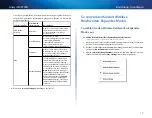23
Wartung und Überwachung
Linksys WAP300N
So setzen Sie Ihren WAP-300N auf die
Werkseinstellungen zurück
Wenn benutzerdefinierte Einstellungen auf Ihrem WAP300N nicht ordnungsgemäß
funktionieren, oder wenn Sie das Zugangspasswort oder die statische IP-
Adresse vergessen haben, müssen Sie Ihren WAP300N möglicherweise auf die
Werkseinstellungen zurücksetzen
WARNUNG
Alle von Ihnen gespeicherten Einstellungen gehen verloren, wenn die
Werkseinstellungen wiederhergestellt werden
So stellen Sie die Werkseinstellungen Ihres WAP300N wieder her:
1.
Drücken Sie – bei an die Stromversorgung angeschlossenem Gerät – die
Reset
-
Taste auf der Unterseite mit einem festen Draht (z B einer geradegebogenen
Büroklammer) für ca fünf Sekunden
-ODER-
1.
Melden Sie sich beim browserbasierten Dienstprogramm an (siehe „So öffnen Sie
das browserbasierte Dienstprogramm“ auf Seite 8)
2.
Klicken Sie auf die Registerkarte
Administration
(Verwaltung) und anschließend
auf die Seite
Factory Defaults
(Werkseinstellungen)
3.
Klicken Sie auf
Restore Factory Defaults
(Werkseinstellungen wiederherstellen)
Eine Warnung wird angezeigt, in der Sie dazu aufgefordert werden, den Vorgang
zu bestätigen
4.
Klicken Sie auf
OK
Das Gerät ist auf die Werkseinstellungen zurückgestellt
So aktualisieren Sie Ihren WAP300N
Linksys kann in regelmäßigen Abständen eine Firmware-Aktualisierung zur
Fehlerbehebung oder zum Hinzufügen von Funktionen zu Ihrem WAP300N
veröffentlichen
WICHTIG
Unterbrechen Sie den Aktualisierungsvorgang nicht Während der
Aktualisierung dürfen Sie das Gerät nicht abschalten oder die Reset-Taste
drücken Andernfalls kann das Gerät dauerhaft deaktiviert werden
So aktualisieren Sie die Firmware des Geräts:
1.
Öffnen Sie einen Webbrowser, und rufen Sie die Website
2.
Laden Sie die neueste Firmware-Aktualisierungsdatei herunter Notieren Sie den
Speicherort der Datei
3.
Melden Sie sich beim browserbasierten Dienstprogramm an (siehe „So öffnen Sie
das browserbasierte Dienstprogramm“ auf Seite 8)
4.
Klicken Sie auf die Registerkarte
Administration
(Verwaltung) und anschließend
auf die Seite
Firmware Upgrade
(Aktualisieren der Firmware)
5.
Klicken Sie auf
Browse
(Durchsuchen), wählen Sie die zuvor gespeicherte Datei
zum Aktualisieren der Firmware aus, und klicken Sie anschließend auf
Open
(Öffnen)
6.
Klicken Sie dann auf
Start to Upgrade
(Aktualisierung starten), und befolgen Sie
die Anweisungen auf dem Bildschirm
Summary of Contents for WAP300N
Page 1: ... المستخدم دليل Linksys WAP300N ...
Page 3: ...ii تايوتحملا Linksys WAP300N املواصفات 26 Linksys WAP300N 26 البيئية املواصفات ...
Page 31: ...Brugervejledning Linksys WAP300N ...
Page 61: ...Benutzerhandbuch Linksys WAP300N ...
Page 91: ...Οδηγός χρήσης Linksys WAP300N ...
Page 121: ...User Guide Linksys WAP300N ...
Page 123: ...ii Contents Linksys WAP300N Specifications Linksys WAP300N 26 Environmental 26 ...
Page 151: ...Guía del usuario Linksys WAP300N ...
Page 181: ...Guía del usuario Linksys WAP300N ...
Page 211: ...Käyttöopas Linksys WAP300N ...
Page 241: ...Guide de l utilisateur Linksys WAP300N ...
Page 271: ...Guide de l utilisateur Linksys WAP300N ...
Page 301: ...Panduan Pengguna Linksys WAP300N ...
Page 331: ...Guida per l utente Linksys WAP300N ...
Page 361: ...Gebruikershandleiding Linksys WAP300N ...
Page 391: ...Brukerhåndbok Linksys WAP300N ...
Page 421: ...Podręcznik użytkownika Linksys WAP300N ...
Page 452: ...Manual do utilizador Linksys WAP300N ...
Page 482: ...Guia do usuário Linksys WAP300N ...
Page 512: ...Руководство пользователя Linksys WAP300N ...
Page 542: ...Användarhandbok Linksys WAP300N ...
Page 572: ...คู มือผู ใช Linksys WAP300N ...
Page 601: ...Kullanıcı Kılavuzu Linksys WAP300N ...
Page 603: ...ii İçindekiler Linksys WAP300N Spesifikasyonlar Linksys WAP300N 26 Çevresel 26 ...
Page 631: ...Hướng dẫn sử dụng Linksys WAP300N ...
Page 633: ...ii Mục lục Linksys WAP300N Đặc tính kỹ thuật Linksys WAP300N 26 Môi trường 26 ...